win7如何禁止开机启动项_win7关闭开机启动项的方法
我们在安装完win7系统之后就会下载很多需要的软件,但很多软件都是默认开机自启的,开机启动项过多的时候,就会影响电脑的开机速度。那win7如何禁止开机启动项呢?下面小编以win7旗舰版系统为例来为大家分享win7关闭开机启动项的方法。
具体方法如下:
1,使用命令键(Win+R)打开运行窗口,输入:msconfig,点击确定。
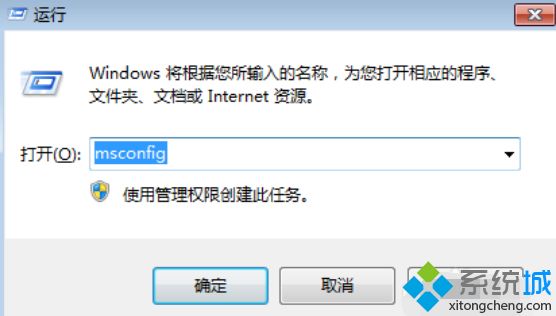
2,也可以在左下角开始菜单中,在附件下可以看到运行。
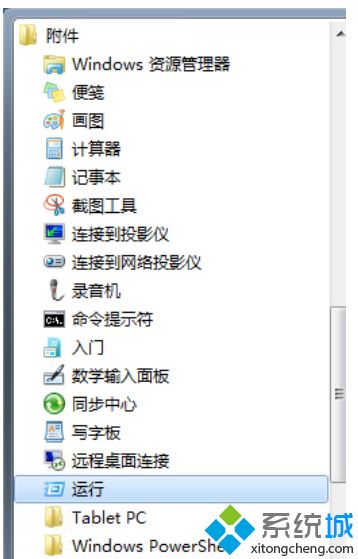
3,选中“启动”,如下图所示,去掉不想在开机启动的应用,去掉后点击确定。
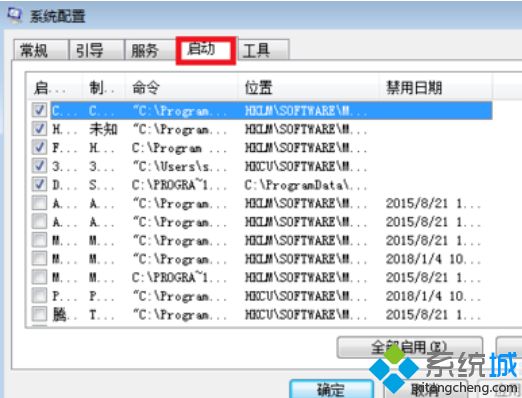
4,点击重启后即可生效,也可以点退出,等闲时再重启。
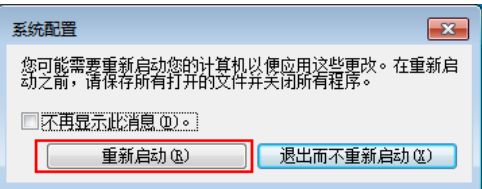
上面就是关于win7如何禁止开机启动项的方法介绍啦,有需要关闭的用户可以按照上面的步骤来操作哦。
相关教程:w7开机自动启动软件开机两个win7启动项我告诉你msdn版权声明:以上内容作者已申请原创保护,未经允许不得转载,侵权必究!授权事宜、对本内容有异议或投诉,敬请联系网站管理员,我们将尽快回复您,谢谢合作!










